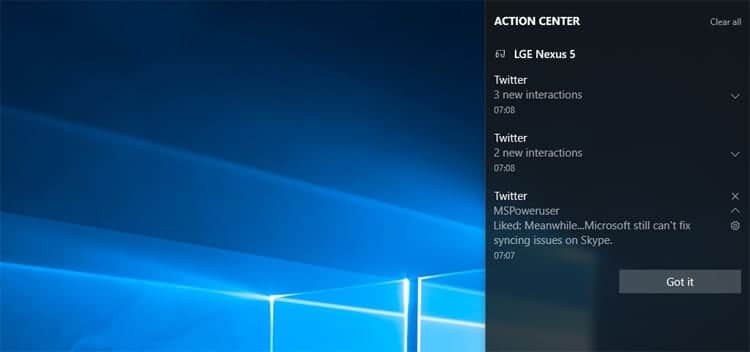
ใน Windows 10 การแจ้งเตือนบนเดสก์ท็อปจะปรากฏที่ด้านล่างขวาของเดสก์ท็อปเกือบตลอดเวลาเมื่อคุณคาดหวังน้อยที่สุด การแจ้งเตือนสอดคล้องกับแอปพลิเคชันเริ่มต้นและที่ติดตั้งจาก Windows Store จะแสดงการแจ้งเตือนดังนั้นเมื่อเราได้รับอีเมลหรือมีการนัดหมายในวาระการประชุม จะแสดงการแจ้งเตือนที่เกี่ยวข้อง.
แต่ตามที่ฉันได้แสดงความคิดเห็นไว้ข้างต้นมีแนวโน้มว่าบางครั้งจำนวนการแจ้งเตือนที่เราสามารถรับได้ เกินจำนวนที่เราเต็มใจที่จะแบกรับเหนือสิ่งอื่นใดและเนื่องจากขนาดของมันเป็นหลักเนื่องจากพวกมันครอบครองส่วนสำคัญของมุมขวาล่างของหน้าจอ
โชคดีที่ภายในตัวเลือกการกำหนดค่า Windows เราสามารถตั้งค่า ซึ่งเป็นแอปพลิเคชันที่สามารถส่งการแจ้งเตือนด้วยวิธีนี้เราสามารถกำหนดค่าสำเนา Windows 10 ของเราเพื่อให้แสดงเฉพาะการแจ้งเตือนที่เกี่ยวข้องกับอีเมลที่เราได้รับและการแจ้งเตือนในปฏิทินเป็นต้น
ปิดการใช้งานการแจ้งเตือนของแอพใน Windows 10
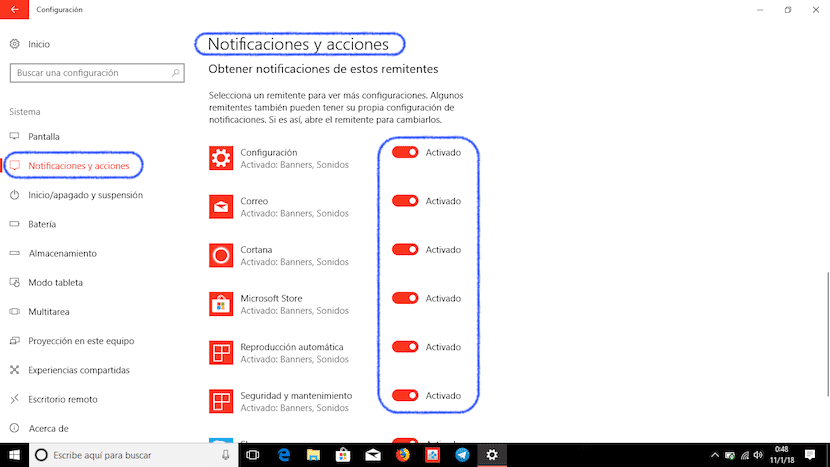
- ก่อนอื่นเราไปที่ การตั้งค่า การกำหนดค่าโดยคลิกที่ปุ่มเริ่มและคลิกที่ล้อเฟืองที่แสดงอยู่ด้านล่างซ้ายของเมนูด้านล่างชื่อผู้ใช้ของเรา
- ต่อไปเราไปที่ ระบบ.
- ภายในระบบในคอลัมน์ทางซ้ายคลิกที่ การแจ้งเตือนและการดำเนินการ
- ทางด้านขวาคือตัวเลือกการแจ้งเตือนตัวเลือกที่เราให้รายละเอียดด้านล่าง
- รับการแจ้งเตือนจากแอพและผู้ส่งรายอื่น. หากเราปิดใช้งานตัวเลือกนี้ระบบจะหยุดแสดงการแจ้งเตือนใด ๆ ให้เราทราบ
- ภายใน รับการแจ้งเตือนจากผู้ส่งเหล่านี้มีแอพพลิเคชั่นทั้งหมดที่ส่งการแจ้งเตือนถึงเราทุกครั้งที่สถานะเปลี่ยนไป หากเราไม่ต้องการรับการแจ้งเตือนจากแอปพลิเคชันที่ตัวเลือกนี้แสดงให้เราทราบต่อไปเราก็ต้องปิดสวิตช์